Узлы обмена с сайтами

Список узлов обмена
Чтобы перейти к настройкам обмена с сайтами, следует открыть список узлов обмена (Настройки > Обмен с сайтами). В списке всегда есть предопределенный узел обмена, который нельзя использовать. Он с незаполненным наименованием.
При нажатии на кнопку Синхронизация данных отобразится всплывающее меню со следующими пунктами:
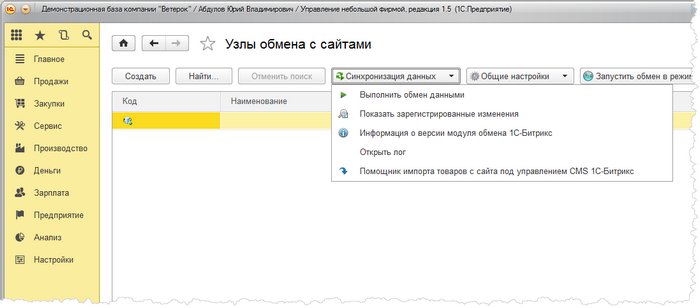
- Выполнить обмен данными - будет выполнен обмен данными для выбранного в списке узла.
- Показать зарегистрированные изменения - для выбранного в списке узла обмена откроется форма, в которой можно просмотреть все
зарегистрированные изменения узла
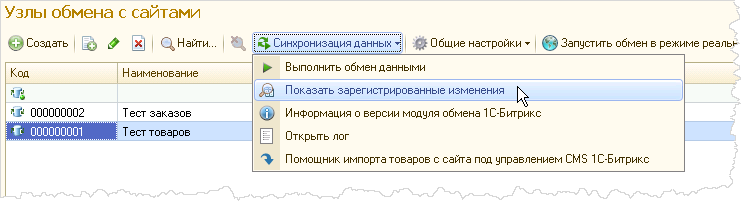
Подробнее... . - Информация о версии модуля обмена 1С-Битрикс - отобразится информация о номере версии используемого модуля обмена.
- Открыть лог - откроется файл с логами обмена для выбранного узла за указанную дату.
- Помощник импорта товара с сайта - откроется мастер
импорта каталога товаров с сайта
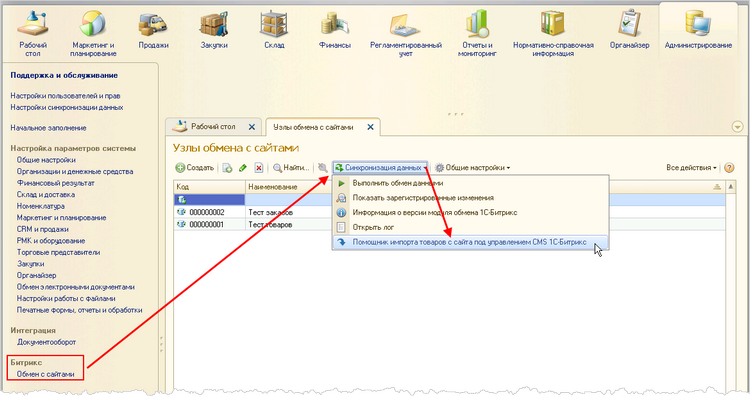
Подробнее... .
Кнопка Общие настройки включает в себя следующие действия:
- Редактировать коды Битрикс у объектов 1С - откроется окно, на котором можно посмотреть и, при необходимости, отредактировать коды загруженных с сайта данных. Кроме того, для еще незагруженных элементов можно указать коды сайта, чтобы при загрузке данных модуль обмена не создавал новые объекты, а находил их по коду сайта.
- Задать расписание для обмена в режиме реального времени - этот пункт меню активен только тогда, когда 1С работает в клиент-серверном варианте. При нажатии на этот пункт меню откроется окно настройки расписания регламентного задания, которое будет работать постоянно и принимать в режиме реального времени команды с сайта.
Кнопка Запустить обмен в режиме реального времени служит для запуска режима, в котором сеанс 1С постоянно мониторит команду с сайта. В этом режиме сеанс 1С будет недоступен для работы. Для разблокировки необходимо нажать комбинацию клавиш Ctrl + Break. Кнопка активна только для файлового варианта работы 1С.
Форма создания/редактирования
Форма создания/редактирования узла обмена имеет следующий вид:
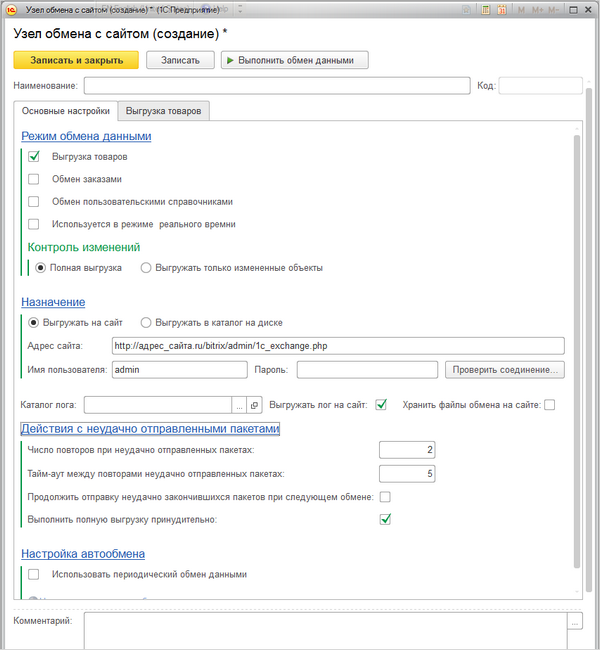
Наименование и Код заполнятся автоматически при сохранении настройки. Но вы можете задать их вручную при необходимости.
На закладке Основные настройки задаются базовые настройки параметров обмена. Наличие других закладок в форме зависит от выполненных основных настроек.
Режим обмена данными:
- Отмеченная опция Выгрузка товаров означает, что должны выгружаться товары и информация по ним. При этом появляется соответствующая закладка Выгрузка товаров.
- При отмеченной опции Обмен заказами с сайта будут выгружаться заказы в 1С и из 1С загружаться на сайт. При установке флажка появляется соответствующая закладка Обмен документов.
- Установленный флажок Обмен пользовательскими справочниками означает, что должны выгружаться пользовательские справочники из 1С, при этом появляется соответствующая закладка Обмен польз. справочников.
- Отмеченная опция Используется в режиме реального времени означает, что настройка обмена используется при обмене в реальном времени.
Важно!- Только для заказов может осуществляться обмен в режиме реального времени.
- Только в одной настройке может быть отмечена опция Используется в режиме реального времени.
Контроль изменений:
- Если выбрана Полная выгрузка, тогда выгружаться из 1С будут все данные, удовлетворяющие заданным отборам. Если данных в базе много, то обмен может выполняться продолжительное время.
- При отмеченной опции Только изменения будут выгружаться только те данные, которые изменились. В этом случае скорость обмена существенно повышается.
Назначение:
- При выборе опции Выгрузка на сайт данные будут выгружаться на сайт, настройки подключения к которому задаются в соответствующих полях:
- Адрес сайта – адрес вашего сайта, содержащий путь до файла
/bitrix/admin/1c_exchange.php(либо путь к странице с собственными настройками интеграции, см. урок Собственные настройки интеграции). - Пользователь – логин пользователя сайта под управлением «1С-Битрикс: Управление сайтом». Пользователь должен обладать правом на выполнение обмена данными, т.е. пользователь должен относиться к группе, указанной в настройках интеграции.
- Пароль – пароль пользователя.
- Адрес сайта – адрес вашего сайта, содержащий путь до файла
- Если отмечена опция Выгружать в каталог на диске, то данные будут выгружаться в каталог на диске. Каталог обмена и файл загрузки заказов задаются в соответствующих полях.
В поле Каталог лога задается каталог, в котором будет храниться лог-файл обмена. Логи хранятся в разрезе дня в подчиненной папке reports. Кроме того, с помощью одноименных опций можно определить выгружать ли логи на сайт и хранить ли файлы обмена на сайте.
Действия с неудачно отправленными пакетами:
- В поле Число повторов при неудачно отправленных пакетах указывается количество попыток отправки пакета с данными, если пакет отправился неудачно.
- В поле Тайм-аут между повторами неудачно отправленных пакетах задается количество секунд, которое должно пройти перед тем, как обмен снова отправит неудачно отправленный пакет данных.
- Если отмечена опция Продолжить отправку неудачно отправленных пакетов при следующем обмене и имеются неудачно отправленные пакеты, то при следующем обмене сперва произойдет довыгрузка неотправленных пакетов, а затем непосредственно сам обмен.
- Если отмечена опция Выполнить полную выгрузку принудительно, то независимо от того, стоит ли полная выгрузка или изменения – будет произведена полная выгрузка. После удачного обмена с сайтом, признак снимается автоматически. При создании узла обмена – флаг автоматически установлен.
Настройка автообмена:
Если отмечена опция Использовать периодический обмен данными то обмен будет выполняться по заданному расписанию. В зависимости от того, база 1С в файловом или клиент-серверном варианте, настройка автообмена отличается.
При установке флажка автоматически откроется
форма настройки расписания обмена
 , в которой задается время начала и завершения обмена, дата начала и дата завершения, периодичность.
, в которой задается время начала и завершения обмена, дата начала и дата завершения, периодичность.
и Ваше мнение важно для нас